6 Нови шаблон
Преглед
У овом одељку ћете научити како да подесите шаблон.
Раније смо научили како да подесимо ставку, окидач и како да добијемо а обавештење о проблему за домаћина.
Иако сви ови кораци нуде велику флексибилност у сами, може изгледати као много корака које треба предузети ако је потребно за, рецимо хиљаду домаћина. Нека аутоматизација би била згодна.
Овде шаблони долазе у помоћ. Шаблони омогућавају груписање корисних ставке, окидачи и други ентитети тако да се они могу поново користити и поново пријавом на домаћине у једном кораку.
Када је шаблон повезан са домаћином, домаћин наслеђује све ентитете шаблон. Дакле, у основи се унапред припремљена гомила провера може применити веома брзо.
Додавање шаблона
Да бисмо почели да радимо са шаблонима, прво морамо да га креирамо. Да бисте то урадили, у Прикупљање података → Шаблони кликните на Креирај шаблон. Ово ће представите нам образац за конфигурацију шаблона.

Сва обавезна поља за унос су означена црвеном звездицом.
Потребни параметри за унос су:
Назив шаблона
- Унесите назив шаблона. Алфа-нумерички бројеви, размаци и доње црте су дозвољено.
Групе шаблона
- Изаберите једну или више група кликом на дугме Изабери. Шаблон мора припадати групи.
Дозволе приступа групама шаблона се додељују у конфигурацији група корисника на картици Дозволе за шаблоне на исти начин као и дозволе домаћина. Све дозволе приступа се додељују групама, не појединачни шаблони, зато је укључивање шаблона у бар једну групу обавезно.
Када завршите, кликните на Додај. Ваш нови шаблон би требало да буде видљив на листи шаблона. Такође можете да користите филтер да пронађете свој шаблон.

Као што видите, шаблон је ту, али не садржи ништа у себи - не ставке, покретачи или други ентитети.
Додавање ставке у шаблон
Да бисте додали ставку у шаблон, идите на листу ставки за 'Нови домаћин'. Ин Прикупљање података → Домаћини кликните на Ставке поред 'Нови домаћин'.
онда:
- Означите поље за потврду ставке 'CPU Load' на листи.
- Кликните на Копирај испод листе.
- Изаберите шаблон у који ћете копирати ставку.
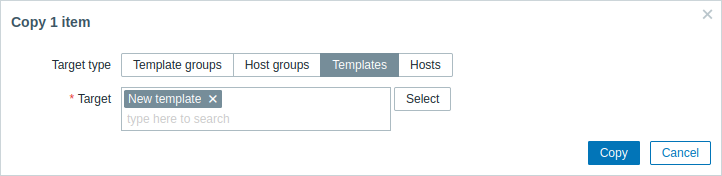
Сва обавезна поља за унос су означена црвеном звездицом.
- Кликните на Копирај.
Ако сада одете на Прикупљање података → Шаблони, 'Нови шаблон' би требало да има једна нова ставка у њој.
За сада ћемо се зауставити само на једној ставци, али на сличан начин можете додати било коју друге ставке, покретаче или друге ентитете у шаблону док не буде а прилично комплетан скуп ентитета за дату сврху (надгледање OS, праћење појединачне апликације).
Шаблон за повезивање са хостом
Када је шаблон спреман, остаје само да га додате на домаћина. За то, иди до Прикупљање података → Домаћини, кликните на 'Нови домаћин' да бисте отворили његово својство образац и пронађите поље Шаблони.
Почните да куцате Нови шаблон у поље Шаблони. Име шаблон који смо направили требало би да се појави на падајућој листи. Померите се надоле да изаберете. Проверите да ли се појављује у пољу Шаблони.
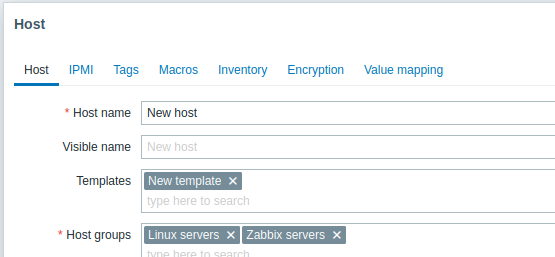
Кликните на Ажурирај у обрасцу да бисте сачували промене. Шаблон је сада додат у домаћина, са свим ентитетима које држи.
На овај начин се може применити на било ког другог домаћина као добро. Све промене ставки, окидача и других ентитета на ниво шаблона ће се проширити на домаћине са којима је шаблон повезан.
Повезивање унапред дефинисаних шаблона са хостовима
Као што сте можда приметили, Zabbix долази са скупом унапред дефинисаних шаблона за различите ОS, уређаје и апликације. Да бисте започели са праћењем врло брзо, можете повезати одговарајући од њих са домаћином, али пазите да ови шаблони морају бити фино подешени за ваше окружење. Неке провере можда неће бити потребне, а интервали гласања такође могу бити велики често.
Више информација о шаблон је доступан.
